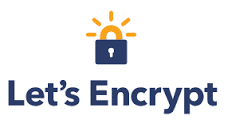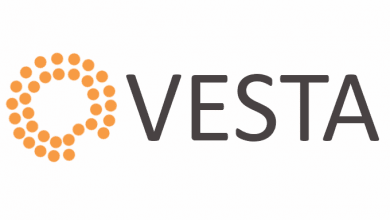CentOS 7 Ssh Port Değiştirmek

İyi Günler Arkadaşlar Size İlk Yazımla Merhaba Diyorum İlk Yazımda Sizlere Centos 7’De Ssh Portunu ( Centos 7 Port Change ) Değiştirmeyi Anlatacağım Ama Sunucunuzda Kvm Yoksa Bulaşmayın Yanlış İşlemde Veya Oluşabilecek Hatalarda Ssh Portunuz Aktif Olmayabilir , Giriş Yapamayabilirsiniz. Yapacagınız İşlemler Riskli Bundan Ötürü Sorumluluk Kabul Etmiyoruzzz 😀 Dikkatli Olun Sunucunuzda Önemli Dosyalar Varsa Dikkat Edin Yedeğiniz Olsun , Uygulamak Veya Uygulamamak Bütün Mesele Bu.Kvm Varsa Kvm İle Hatalarınızı Kolayca Düzeltebilirsiniz , Yoksa Nanayı Yersiniz Ssh Açılmaz.
İlk Önce Ssh Config Dosyamızı Yedekliyoruz :
cp -p /etc/ssh/sshd_config /etc/ssh/sshd_config.orig.$(date +%F)
İkinci Adımımızda Kodumuzu Giriyoruz Ki Editleyeceğimiz Dosya Acılsın.
vi /etc/ssh/sshd_config
Bu Aşamada İse Ekranda Port Kısmını Buluyoruz O Kısımda #Port 22 Yazılı Şekildedir Onu Aşağıdaki Gibi Düzenliyoruz Önündeki # Olmadan Yazıp Kayıt Edip Dosyadan Cıkacağız.
Port 2154
Gerekli İzinleri Veriyoruz :
semanage port -a -t ssh_port_t -p tcp 2154
Doğrulama Aşaması :
semanage port -l | grep ssh
Üstteki Kodu Girince Aşağıdaki Gibi Bir Çıktı Verirse Doğrudur.
[root@localhost ~]# semanage port -l | grep ssh
ssh_port_t tcp 2154, 22
[root@localhost ~]#
Servisimizi Restart Edelim :
systemctl restart sshd.service
Diğer İzinleride Verelim Ne Olur Ne Olmaz :
firewall-cmd –permanent –zone=public –add-port=2154/tcp
Firewallımızı Tekrar Öyküleyelim :
firewall-cmd –reload
Bi Kontrol Edelim Ne Olmuş Ne Bitmiş :
ss -tnlp|grep ssh
Örnek Cıktı :
[root@localhost ~]# ss -tnlp|grep ssh
LISTEN 0 128 *:2154 *:* users:((“sshd”,2786,3))
LISTEN 0 128 :::2154 :::* users:((“sshd”,2786,4))
[root@localhost ~]#
Unutuyordum Son Olarak İp Adresine İzinde Verelim :
ssh -p 2154 root@51.254.4.254
Son Aşamada Root ve de İp Adresinizi Sunucu Bilgilerinize Göre Değiştirmeyi Unutmayın. Root Kullanıcısını Kullanmıyorsanız Ona Göre Yetki Verin. İp Adresi Olarakta Kendi Sunucu İp Adresinizi Yazın. Son Aşamayı Yapmasanız da Olur. Yazılımsal ve de Fiziksel Diğer Firewallarınızdan da İzinleri Vermeyi Unutmayınız.
İşlemlerimiz Bitti Sunucuzun Portu Artık 2154 Hayırlı Uğurlu Olsun.2154 Portunu Kullanılmayan istediğiniz Bir Portla da Değiştirebilirsiniz. Biz 2154 Portunuz Kullandık Bu Yazımızda.